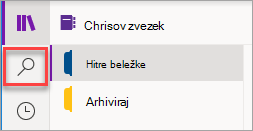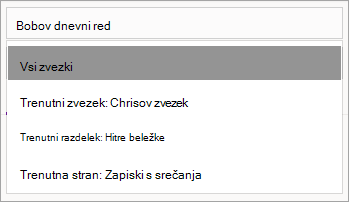Pomembno: Podpora za OneNote za Windows 10 se bo končala oktobra 2025. Če želite biti na tekočem z najnovejšimi funkcijami OneNote, prenesite OneNote iz trgovine Microsoft Store ali kot del Microsoft 365.
Ne glede na to, kam vstavite zapiske v OneNote za Windows 10, jih lahko hitro poiščete z iskanjem. OneNote lahko išče po vnesenem besedilu, ročno napisanih zapiskih, besedah, oznakah in besedilu, ki se pojavijo v vstavljenih slikah.

-
Na tipkovnici pritisnite Ctrl+F ali pa kliknite ikono povečevalnega stekla pri vrhu seznama Strani.
-
V iskalno polje, ki se prikaže, vnesite iskano besedo ali besedno zvezo in pritisnite tipko Enter. OneNote privzeto išče po vseh odsekih in straneh v trenutnem zvezku.
Če želite poiskati oznake, vnesite ime oznake, na primer »Pomembno« ali »Nujno«. Ne iščite vsebine oznake.
-
Pod poljem za iskanje kliknite puščico, da po potrebi prilagodite obseg iskanja. Iščete lahko v razdelkih Vsi zvezki, Trenutni zvezek, Trenutni izbor ali Trenutna stran.
Če si želite ogledati rezultate iskanja oznak, kliknite zavihek Oznake pod poljem Iskanje .
-
Če ste iskano besedilo našli v enem od vaših zapiskov, ga kliknite, da izberete katero koli stran na prikazanem seznamu rezultatov iskanja. OneNote odpre izbrano stran in označi vse ponovitve iskanega besedila na tej strani.